想自己搭个 FTP 服务器存文件、分享资源,可一想到要敲代码、改配置就头大?新手刚开始接触 FTP 搭建,是不是总觉得这事儿特别复杂,怕自己搞不定?其实真不用怕,现在有很多工具专门为新手设计,操作简单到跟着步骤点鼠标就行。今天小编就给大家推荐几个适合新手的个人 FTP 资源搭建工具,一起往下看吧!
FileZilla Server:新手入门首选
为啥第一个推荐它?因为它和咱们常用的 FTP 客户端 FileZilla 是一家的,界面风格特别像,用过客户端的人上手会特别快。而且完全免费,对于个人用户来说,功能足够用了。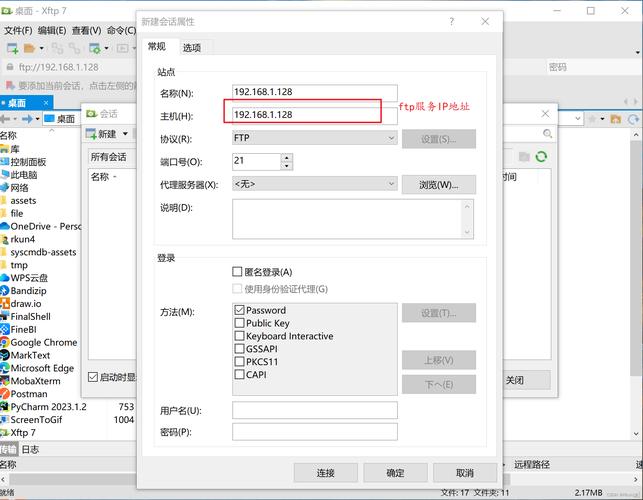
它的优点很明显:
- 安装简单,一路点 “下一步” 就能装好,不用设置复杂参数。
- 图形化界面,所有设置都能在窗口里完成,不用记命令。
- 支持中文,对英文不好的新手太友好了,你看菜单和设置项都是中文,根本不用担心看不懂。
搭建步骤也不复杂:
- 从官网下载安装包,注意选 “Server” 版本,别下成客户端了。
- 安装时默认选项就行,不用改。
- 打开软件后,点 “编辑”→“用户”,添加一个用户名和密码,这是以后登录 FTP 用的。
- 再设置一下共享文件夹,指定一个电脑里的文件夹作为 FTP 的根目录,给它设置读写权限(新手建议先给 “读取” 和 “写入” 权限,方便测试)。
- 点 “启动” 按钮,服务器就跑起来了,用 FTP 客户端输入自己的 IP 和刚才设的账号密码,就能连接了。
不过它也有小缺点,就是高级功能藏得比较深,比如想限制带宽、设置连接数,得在设置里找半天,但对于新手来说,刚开始根本用不到这些,对吧?
Xlight FTP Server:轻量又稳定
这个工具最大的特点就是小巧,安装包才几兆,占用电脑资源特别少,适合配置不高的旧电脑用。而且稳定性很好,小编自己用了大半年,基本没出过崩溃的情况。
它适合什么样的新手呢?就是想搭个服务器长期用,不折腾,只求稳定的人。
简单说说怎么搭:
- 下载后安装,过程比 FileZilla Server 还简单,连安装路径都不用改。
- 打开软件,右键左边的 “服务器”,选 “新建服务器”,端口默认 21 就行,新手别乱改端口,容易出问题。
- 点 “用户”→“添加”,设置账号密码,然后在 “目录访问” 里添加共享文件夹,给上权限。
- 点 “启动”,搞定。它甚至会自动帮你关闭防火墙里的阻碍,省去了新手手动设置防火墙的麻烦。
但它也有不足,免费版只能建一个服务器实例,而且不能设置用户组,要是你想给不同人开不同权限,就得一个个设置用户,稍微有点麻烦。不过个人用的话,完全够了。
Windows 自带 IIS:不用额外装软件
如果你用的是 Windows 系统,其实系统自带的 IIS 里就有 FTP 功能,不用额外下载软件,对于不想装太多程序的新手来说,很合适。
怎么开启呢?
- 打开 “控制面板”→“程序”→“启用或关闭 Windows 功能”,找到 “Internet 信息服务”,把下面的 “FTP 服务器” 相关选项都打上勾,点确定,等系统安装好。
- 打开 “IIS 管理器”,在左边找到自己的电脑名,右键 “网站”→“添加 FTP 站点”。
- 输入站点名称(随便起个就行),选一个共享文件夹路径。
- IP 地址选自己电脑的本地 IP,端口默认 21,SSL 选 “无”(新手暂时不用管 SSL,太复杂)。
- 身份验证选 “基本”,授权选 “所有用户”,权限给 “读取” 和 “写入”,点完成。
这个工具的好处是系统自带,兼容性好,但设置步骤比前面两个工具多一点,而且出错了不太好排查。适合对 Windows 系统比较熟悉的新手。
可能有朋友会问,这些工具都支持外网访问吗?说白了,想让别人从外面连你的 FTP,得设置端口映射,这个对新手来说可能有点难。小编的建议是,刚开始先在局域网里试试,比如让家里的另一台电脑或者手机连一下,熟悉了再研究外网访问的事。
给大家整个表格,对比一下这几个工具:
| 工具名称 | 是否免费 | 适合系统 | 难易程度 | 特点 |
|---|---|---|---|---|
| FileZilla Server | 免费 | Windows、Linux | 简单 | 界面友好,支持中文 |
| Xlight FTP Server | 免费版够用 | Windows | 超简单 | 轻量稳定,自动处理防火墙 |
| Windows IIS | 系统自带 | Windows | 中等 | 不用额外安装,兼容性好 |
最后小编想说,新手搭建 FTP 不用追求功能多强,先搭起来能用就行。上面这几个工具随便选一个,跟着步骤走,半小时内肯定能搞定。刚开始可能会遇到连接不上的问题,别着急,多半是防火墙没关或者权限没给对,一步步排查总能解决。等用熟了,再慢慢研究高级功能也不迟。希望这些推荐能帮到你,快去试试吧!
最新业务:世纪货币网










